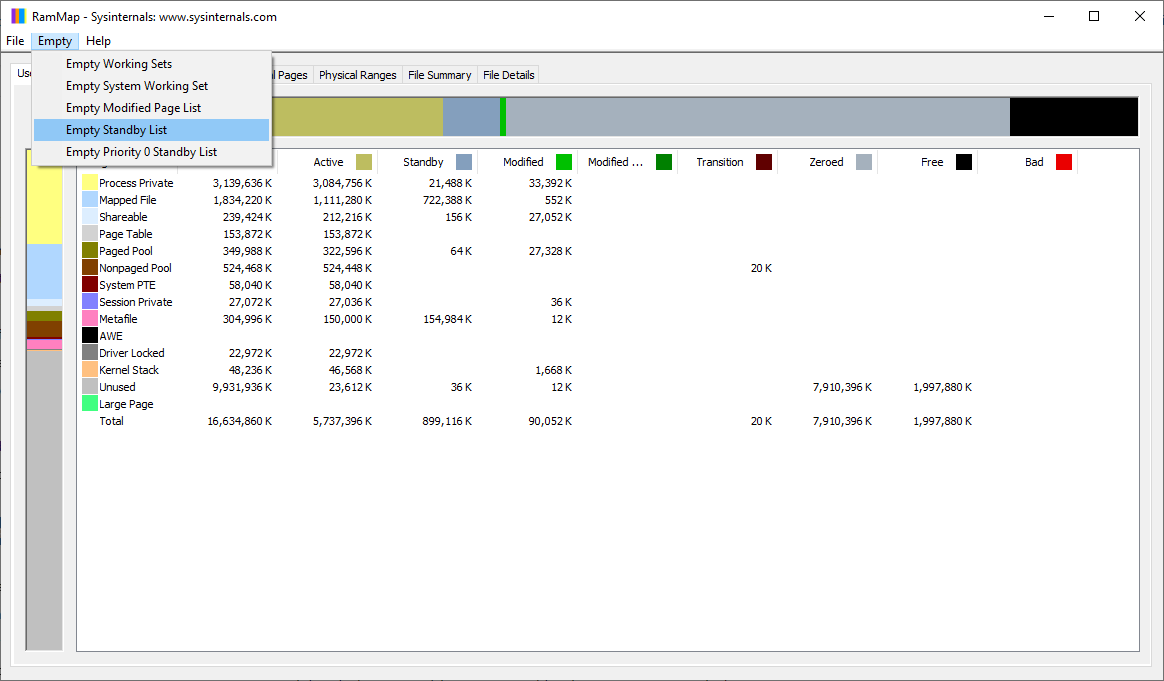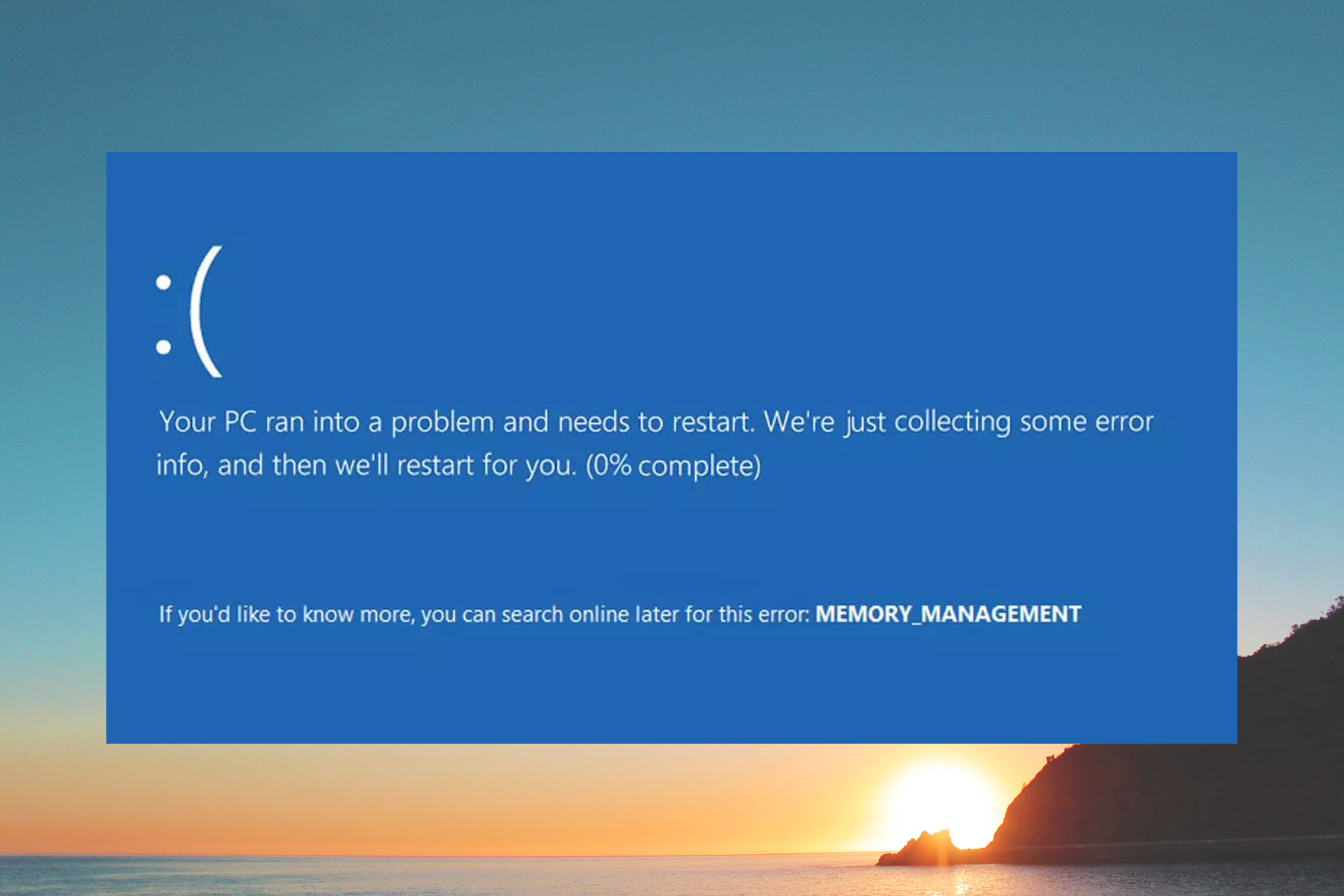- La memoria en espera puede saturar la RAM y ralentizar el sistema si no se libera adecuadamente.
- Herramientas como RAMMap permiten vaciar manualmente esta memoria de forma segura.
- Automatizar el proceso con el Programador de Tareas es posible usando EmptyStandbyList.exe.
- Una buena gestión de RAM mejora el rendimiento sin necesidad de ampliar el hardware.
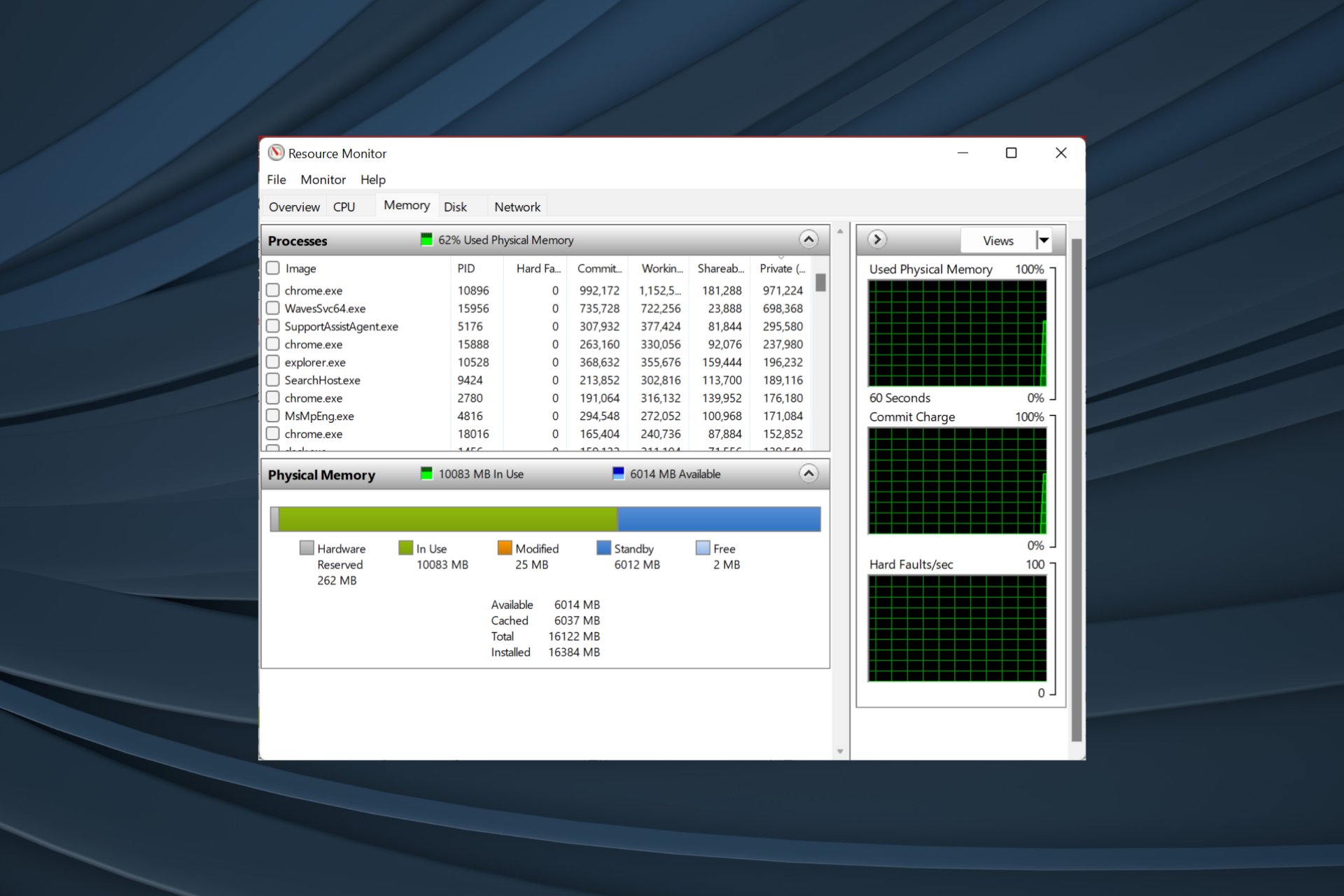
En muchas ocasiones, los usuarios de Windows notan que su sistema se ralentiza sin una causa evidente. A pesar de tener suficiente memoria RAM instalada, algunos procesos parecen tardar más de lo habitual o incluso el rendimiento en juegos se degrada sin explicación aparente. Uno de los sospechosos menos conocidos pero más influyentes en estos casos es la memoria en espera o Standby Memory.
Comprender qué es la memoria en espera y cómo gestionarla puede ayudarte a mejorar considerablemente el rendimiento general de tu equipo. Este tipo de memoria puede acumularse de tal forma que, aunque tu PC indique que hay RAM libre, en la práctica no se esté utilizando eficientemente. Por suerte, existen soluciones para liberar esta memoria y mantener el sistema funcionando de manera fluida.
¿Qué es la Standby Memory?
La memoria en espera es esencialmente un tipo de caché que el sistema operativo utiliza para almacenar datos de programas cerrados recientemente o en segundo plano. Windows la mantiene con la intención de que, si abres nuevamente uno de esos programas, se cargue de forma más rápida. Sin embargo, cuando este tipo de memoria no se libera correctamente, puede impedir que otros procesos accedan a la RAM, generando cuellos de botella que desembocan en una bajada del rendimiento.
Por qué puede convertirse en un problema
El uso de la Standby Memory no suele representar un problema en la mayoría de los casos, pero existen situaciones en las que Windows no gestiona correctamente su liberación. Esto provoca un consumo anormal de memoria RAM que deja al sistema sin recursos para abrir nuevas aplicaciones o ejecutar juegos con fluidez. Muchos usuarios han detectado que la lista en espera no se vacía automáticamente, sobre todo en versiones recientes del sistema operativo, lo que lleva a su saturación.
Cómo monitorizar el consumo de memoria en espera
Para saber si este es tu caso, Windows incluye una herramienta llamada Monitor de recursos. Puedes abrirla desde el Administrador de tareas en la pestaña de «Rendimiento» o escribiendo directamente «monitor de recursos» en el buscador del sistema. Una vez abierto, dirígete a la pestaña de «Memoria» y revisa la sección «Memoria física». Si el bloque de memoria en espera ocupa un porcentaje excesivo de la RAM y el sistema va lento, es probable que tengas este problema.
Soluciones: Liberar la Standby Memory manual o automáticamente
Existen varias formas de liberar la memoria en espera. Dos de las más utilizadas son utilizar herramientas como RAMMap o automatizar el proceso mediante el Programador de tareas de Windows.
Usar RAMMap para vaciar la Standby Memory
La utilidad RAMMap, desarrollada por Sysinternals (ahora parte de Microsoft), permite visualizar cómo se está utilizando la memoria física en tu sistema. RAMMap te muestra información técnica como procesos privados, memoria con y sin paginación, archivos mapeados, etc. Más allá del análisis, lo que más interesa es su función de vaciado. Puedes aprender a usarla en este artículo sobre VMMap.
Desde el menú superior «Empty», puedes seleccionar la opción Empty Standby List. Esto liberará directamente este tipo de memoria sin tocar otros segmentos esenciales del sistema. Es un método seguro y eficaz si se usa correctamente.
Automatización del proceso con el Programador de Tareas
Algunos usuarios han preferido automatizar la limpieza periódica de la Standby Memory. Esto se hace con una pequeña aplicación llamada EmptyStandbyList.exe, que puedes encontrar en sitios confiables como wJ32.org. El proceso implica crear una tarea programada que ejecute esta herramienta cada cierto tiempo.
Pasos básicos para automatizar con el programador:
- Descarga el ejecutable EmptyStandbyList desde el sitio oficial.
- Cópialo en una carpeta dentro de «C:\Windows» o en otra ubicación accesible.
- Abre el Programador de tareas (Task Scheduler) y crea una nueva tarea.
- En la pestaña «General», escribe un nombre para la tarea y activa la opción «Ejecutar con privilegios más altos».
- En «Desencadenadores», selecciona «Diariamente» o «Cada 5 minutos», marcando la opción de repetición indefinida si así lo deseas.
- En «Acciones», haz clic en «Iniciar un programa» y selecciona el archivo EmptyStandbyList.
Una vez creada y activada la tarea, el sistema ejecutará la limpieza de la Standby Memory automáticamente, lo que puede ayudar a mantener un rendimiento más estable a lo largo del uso.
Redactor apasionado del mundo de los bytes y la tecnología en general. Me encanta compartir mis conocimientos a través de la escritura, y eso es lo que haré en este blog, mostrarte todo lo más interesante sobre gadgets, software, hardware, tendencias tecnológicas, y más. Mi objetivo es ayudarte a navegar por el mundo digital de forma sencilla y entretenida.